Początkowa sterta pamięci Java jest zbyt duża
- Aby naprawić błąd występujący podczas inicjalizacji maszyny wirtualnej, uruchom wiersz java -Xms256m -Xmx512M w wierszu poleceń.
- Możesz także edytować plik wsadowy lub uruchomić proste polecenie bash, aby szybko rozwiązać ten problem.
- Przeczytaj poniżej, aby znaleźć szczegółowe instrukcje dostarczone przez nasz zespół oprogramowania Windows Report!
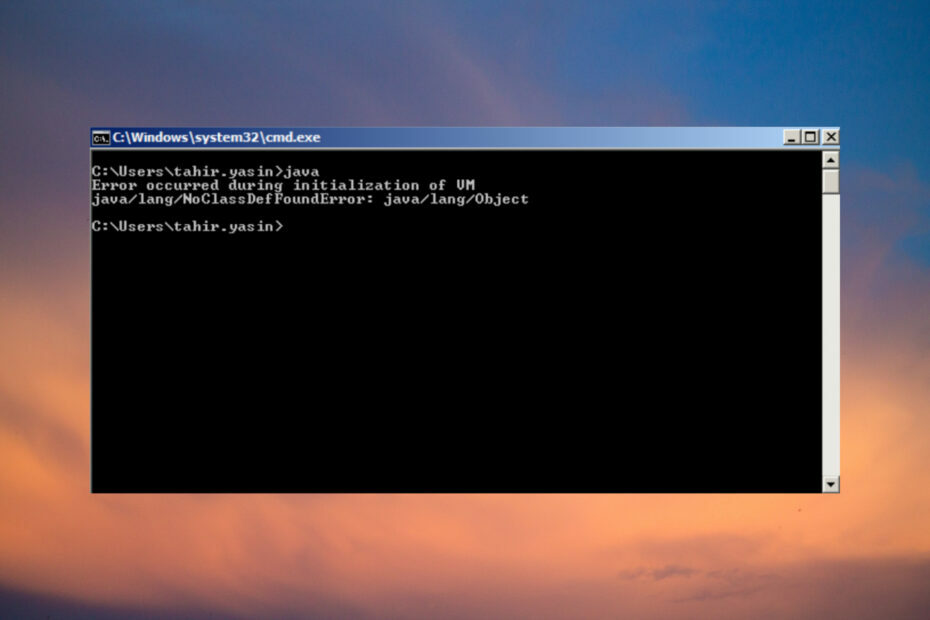
Błąd występujący podczas inicjalizacji maszyny wirtualnej jest klasycznym problemem Java podczas próby uruchomienia maszyny wirtualnej. Komunikat o błędzie może pojawić się w dowolnym systemie, w którym próbujesz uruchomić maszynę wirtualną, w tym w systemie Windows, Mac lub Linux.
Oto niektóre przypadki błędów wykryte przez naszych ekspertów ds. oprogramowania Windows Report:
- Wystąpił błąd podczas inicjalizacji maszyny wirtualnej noclassdeffounderror java/lang/object.
- Wystąpił błąd podczas inicjalizacji serwera VM Minecraft – The Serwer Minecraft nie mógł zarezerwować wystarczającej ilości pamięci biegać.
- Wystąpił błąd podczas inicjalizacji maszyny wirtualnej. Nie można zarezerwować wystarczającej ilości miejsca dla sterty obiektów
Jak naprawić błąd występujący podczas inicjalizacji maszyny wirtualnej?
Ten problem występuje, ponieważ maszyna JVM przydziela dużą część początkowej pamięci sterty z systemu, której system Windows lub inny system operacyjny nie może zapewnić. Tak więc, nawet jeśli masz 8 GB pamięci RAM, jeśli jest ona już używana, a rozmiar sterty jest zbyt duży, podczas inicjalizacji maszyny wirtualnej pojawi się błąd.
Uruchom ponownie komputer i spróbuj uruchomić Javę przed zainicjowaniem innych programów i upewnij się, że używasz 64-bitowej maszyny JVM. Wersja 32-bitowa nie może używać więcej niż 1,5 Gb pamięci RAM.
Jak testujemy, recenzujemy i oceniamy?
Przez ostatnie 6 miesięcy pracowaliśmy nad stworzeniem nowego systemu oceny sposobu, w jaki tworzymy treści. Korzystając z niego, później przerobiliśmy większość naszych artykułów, aby zapewnić praktyczną wiedzę na temat stworzonych przez nas przewodników.
Aby uzyskać więcej szczegółów, możesz przeczytać jak testujemy, recenzujemy i oceniamy w WindowsReport.
1. Zmień rozmiar sterty Java za pomocą wiersza poleceń
- Kliknij Początek przycisk, wpisz cmdi kliknij Uruchom jako administrator z wyników.
- Wpisz lub wklej następujące polecenie i naciśnij Wchodzić: Java -Xms256m -Xmx512M
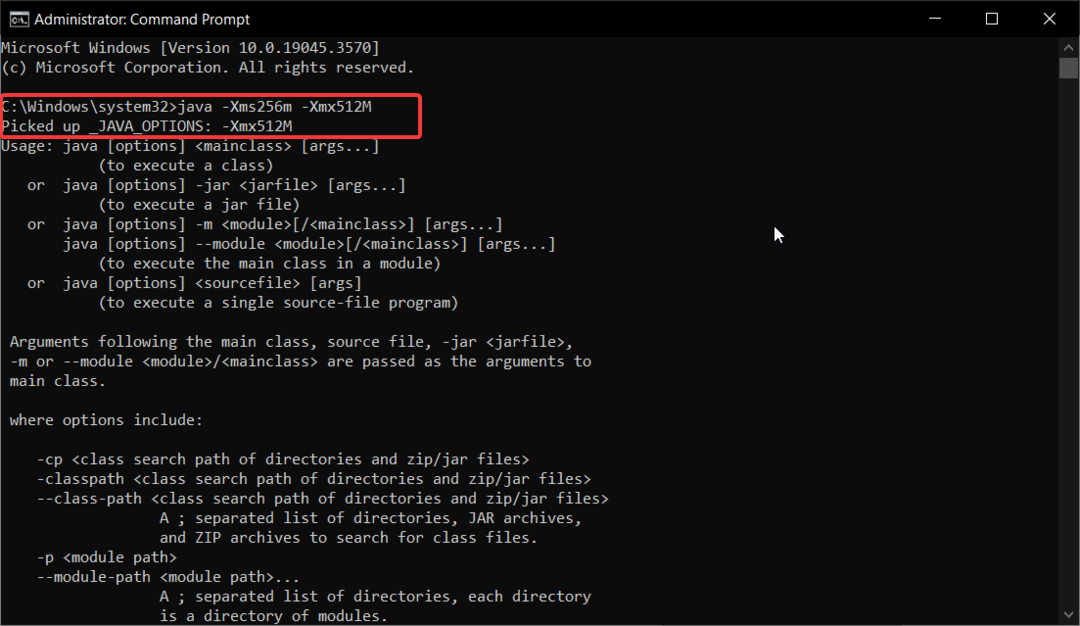
To polecenie ustawi początkową pamięć sterty Java Xms na niższą wartość i teraz będzie można zainicjować maszynę wirtualną bez żadnych problemów.
Z naszych testów przeprowadzonych w laboratoriach WR wynika, że to rozwiązanie sprawdziło się we wszystkich sytuacjach i naprawiło błąd inicjalizacji maszyny wirtualnej. Możesz jednak zastosować poniższe rozwiązania, aby uzyskać ten sam efekt.
2. Zmień zmienne w pliku wsadowym
- wciśnij Wygrać + mi skrót do rozpoczęcia Przeglądarka plików.
- Znajdź i edytuj plik .nietoperz plik serwera, na którym chcesz uruchomić.
- Teraz zmień Xms I Xmx wartości w pliku z niższymi. Na przykład, -Xms256M -Xmx512M. Możesz pójść jeszcze wyżej, w zależności od faktycznej posiadanej pamięci RAM.
Jeśli przekroczysz zbyt wysokie wartości pamięci wirtualnej, Java wyświetli komunikat Nie można zarezerwować wystarczającej ilości miejsca na stertę obiektów błąd.
To proste rozwiązanie będzie działać na Nie można zarezerwować wystarczającej ilości miejsca dla sterty obiektów o wielkości 2097152 kb błąd. Ale w tym przypadku powinieneś sprawdzić, czy używasz 32-bitowej maszyny JVM. Jak wspomnieliśmy powyżej, wersja 32-bitowa nie obsłuży 2 GB pamięci, którą próbuje przydzielić.
3. Uruchom polecenie Bash
- Zaloguj się do innej sesji swojego serwera i przejdź do Bash, aby uruchomić polecenie Java.
- Wpisz lub wklej następujące polecenie i naciśnij Wchodzić:
-bash – 3.3$ export _JAVA_OPTIONS = ” – Xmx256M” - Aby się upewnić, uruchom następujące polecenie i sprawdź, czy zmieniłeś ustawienia Java:
-bash – 3.3$ javac HelloWorldApp.java - Jeśli otrzymasz wiadomość Odebrano _JAVA_OPTIONS: – Xmx256M, jesteś w porządku.
Jeśli nadal pojawia się błąd podczas inicjalizacji maszyny wirtualnej, spróbuj zamknąć niektóre aplikacje działające w tle i spróbuj ponownie. Istnieje również możliwość, że ilość pamięci fizycznej jest zbyt mała, aby uruchomić maszynę wirtualną.
Innym problemem z serwerem, który możesz napotkać, jest Io. Netty. Kanał. Kanał Abstrakcyjny w Minecrafcie ale ten przewodnik ci pomoże.
Podsumowując nasz poradnik, błąd który pojawił się podczas inicjalizacji VM jest tak naprawdę problemem związanym z Javą przydzielając zbyt dużo początkowej pamięci sterty i z testów laboratoryjnych WR, ustawienie niższych wartości naprawi problem problemu szybko.
Można to zrobić, uruchamiając polecenie Wiersza Poleceń, edytując plik wsadowy lub uruchamiając polecenie Bash.
Jeśli otrzymasz błąd połączenia internetowego w Minecrafcie, kliknij podświetlony przewodnik, aby szybko rozwiązać problem.
Jeśli chcesz poznać inne sugestie i przetestowane rozwiązania, przejdź do sekcji komentarzy poniżej i zostaw nam wiadomość.


![Instrukcja przy pamięci referencyjnej 0x00 [Naprawiono]](/f/ab96ebf1898853eb681fdee3f3206297.png?width=300&height=460)